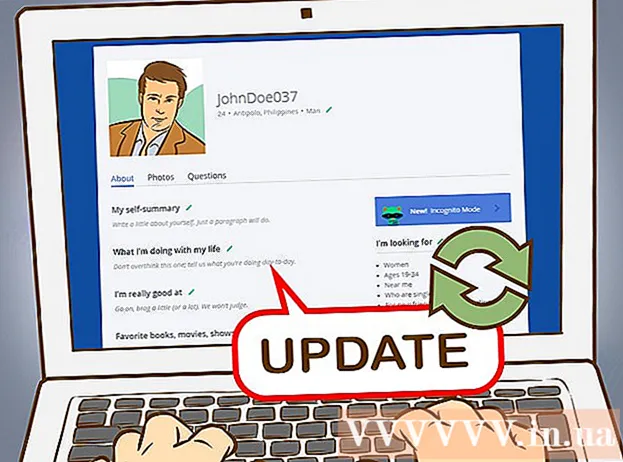Forfatter:
John Stephens
Oprettelsesdato:
25 Januar 2021
Opdateringsdato:
1 Juli 2024

Indhold
Dine venner har sendt et sjovt stykke indhold på Facebook, og du vil dele det med folk, du kender? Facebook giver dig mulighed for hurtigt at genindlægge indlæg, som andre har sendt, herunder statusopdateringer, billeder, videoer og mere. Når du bruger funktionen "Del" på en persons indlæg, vil du være i stand til at sende et nyt uden at lide og kommentere det. Hvis du vil beholde artiklenes likes og kommentarer, kan du klikke på knappen like (ligesom) eller kommentere det indhold, du vil dele, så artiklen vises på opdateringslistesiden for dine venner.
Trin
Metode 1 af 2: Genposter indlæg inklusive kommentarer og lignende
Find det indhold, du vil genindlægge på dit websted. Hvis du vil opretholde likes og kommentarer til en artikel eller et billede, når du poster igen, bliver du nødt til at kommentere det indhold. Du kan kommentere dine venners indlæg eller billeder.
- Du kan også bruge denne metode til at genindlægge et gammelt indlæg, du har sendt eller en ven. Find det originale indlæg (du skal muligvis gennemgå dine venners tidslinje) og læs derefter videre.
- Faktisk er dette ikke rigtig "re-poster", men det er den eneste måde at sende artikler til dine venners opdaterede liste uden at miste likes og kommentarer. Hvis du bruger "Del" -funktionen i en artikel, opretter den et nyt indlæg og sletter Likes og kommentarer.

Kommenter den artikel eller det billede, du vil "genindlægge". Dette trin vil sende indholdet på din profilside og vises på dine venners opdaterede liste. Du kan gøre dette for gamle indlæg, du vil skrive på, eller for indlæg, som dine venner muligvis ikke ser.- Du kan også lide gamle indlæg, men det er mindre sandsynligt, at de vises på opdateringssiden.

Tryk ikke på knappen Del, hvis du vil beholde dine kommentarer og lignende. Ellers opretter du et nyt indlæg med det samme indhold på din profil. Som sådan går kommentarer og likes tabt, men giver dig mulighed for at administrere indlægget. reklame
Metode 2 af 2: Del indhold med venner

Find det indhold, du vil genindlægge. Du kan genudgive de fleste indlæg indsendt af andre. Tjek din liste over opdateringer for status, billeder, links eller indlæg, du vil dele med andre. De indlæg, du ikke kan genudgive, er dem i den hemmelige gruppe.- Denne metode bevarer ikke det originale indlægs likes og kommentarer. Hvis du vil genindlægge indhold, som andre har sendt, og beholde alle likes og kommentarer, skal du svare på det oprindelige indlæg med en ny kommentar.
Klik på Del linket. Denne knap er placeret under indlæg og over kommentarer og lignende.
Vælg hvor du vil have, at indholdet skal genudgives. Når du klikker på linket Del, vises et nyt vindue. Brug rullemenuen øverst i det nye vindue til at vælge, hvor du vil sende indholdet igen. Du kan vælge at dele på en personlig tidslinje, en vens tidslinje, en gruppes eller en besked.
- Hvis du vælger at dele på en vens tidslinje, bliver du bedt om at indtaste en bestemt vens navn.
- Hvis du vælger at dele i gruppen, bliver du bedt om at indtaste et specifikt gruppenavn.
- Hvis du vælger at dele via tekst, bliver du bedt om at indtaste en modtagers navn.
Tilføj en ny status. Når du genudlægger et aktiv, får du det nye status til det pågældende aktiv. Denne status vises oven på genposterede emner, med den oprindelige status nedenfor.
- Du kan tagge en ven i din status ved at indtaste tegnet "@" foran din vens navn.
Fjern original plakat. Når et indlæg deles, viser det som standard det første indlæg. Du kan fjerne disse oplysninger ved at klikke på linket Fjern ved siden af originalplakatens navn.
Valg af sikkerhedsmuligheder. Du kan bruge rullemenuen under vinduet til at vælge dit visningsformat for indlæg. Du kan vælge at vise det til alle, dine venner, bare dig eller tilpasse det fra din venneliste.
Del artikler. Når du er tilfreds med delingsindstillingerne, kan du genudgive indlægget ved at klikke på knappen Del. Indlægget vises på den angivne tidslinje eller status.
- Afhængigt af privatlivsindstillingerne for dit oprindelige indlæg har du muligvis ikke lov til at dele det med alle.
Råd
- Ovenstående trin gælder for Facebook-mobilversion.
- Hvis indlægget ikke har et Share-link, skal du kopiere og indsætte indholdet af indlægget på sin egen Facebook-side.